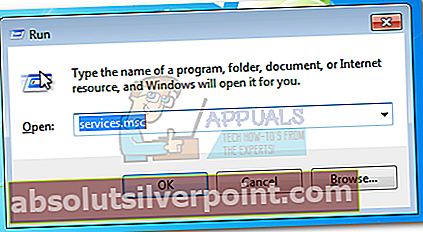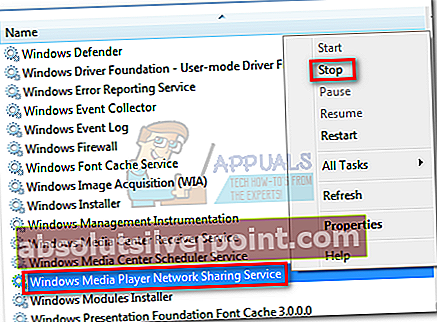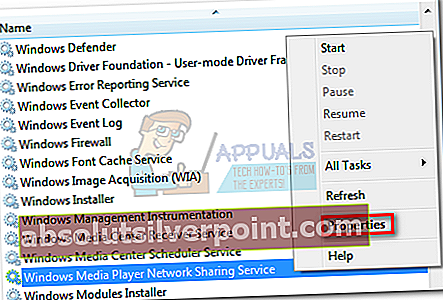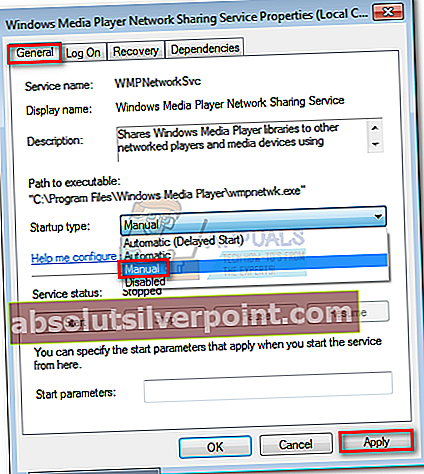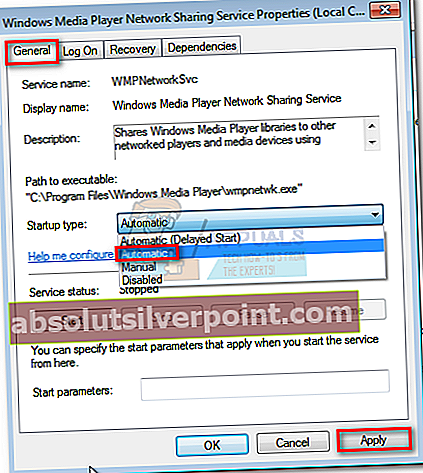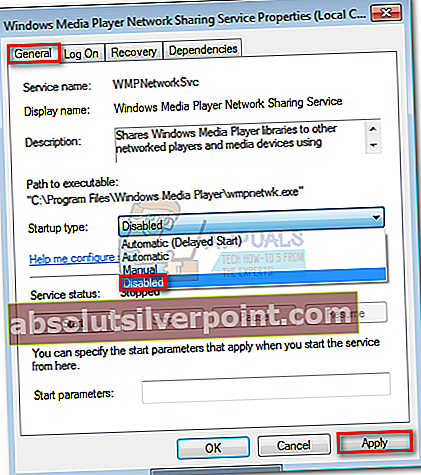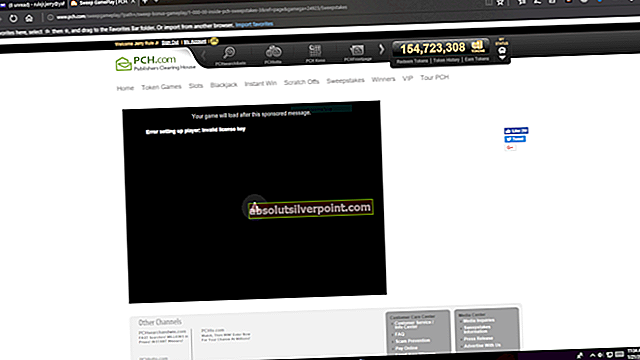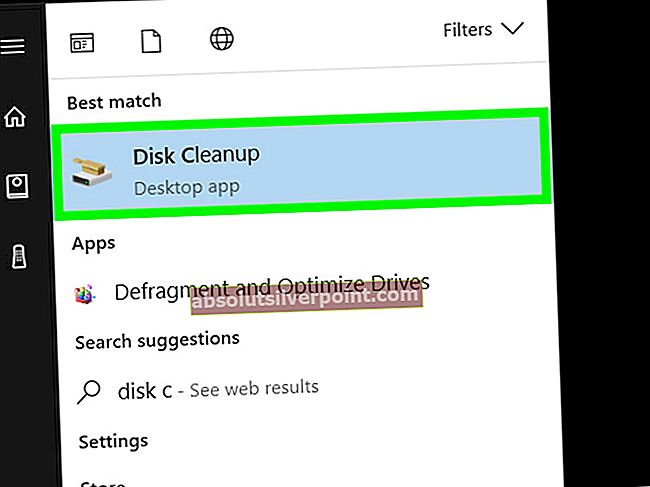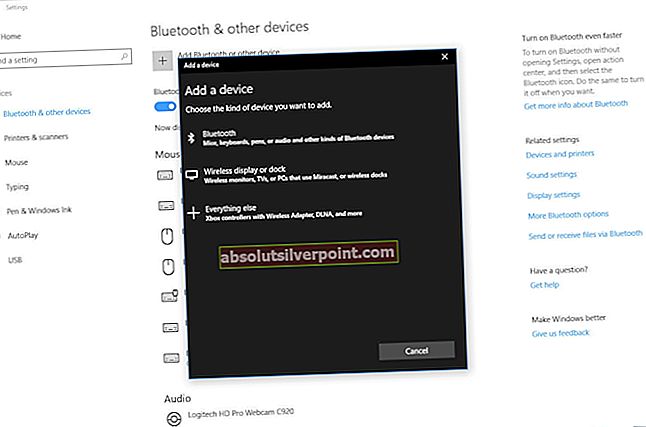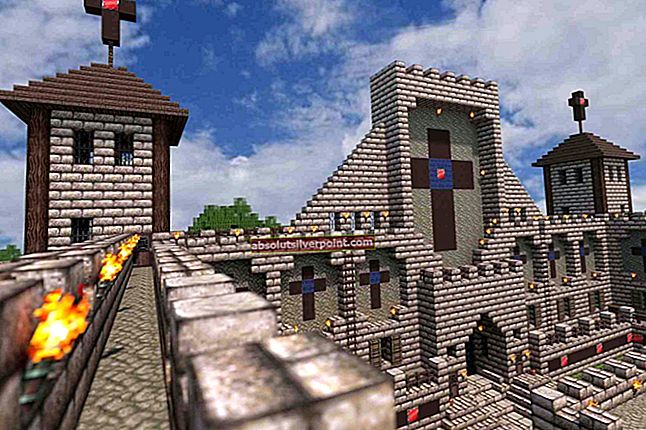Jei vis dar naudojate „Windows 7“, tikriausiai tai pastebėjote wmpnetwk.exe valgo daugiau jūsų sistemos išteklių nei bet kuri kita paslauga. Jei tikėtumėte „Microsoft“, tai yra tik beta versija, kuri buvo pašalinta iš bet kurio viešo leidimo. Bet kaip paaiškėjo, vartotojai vis dar susiduria su šia problema su visiškai licencijuotomis „Windows 7“ viešosiomis versijomis.
Ši problema kils tik naudojant „Windows 7“, vartotojams neišjungus „Windows Media Sharing“.
Pastaba: Jei naudojate „Windows 8“ arba „Windows 10“, šie metodai yra pasenę.
Kas yra wmpnetwk.exe?
Tai yra vidinis sistemos procesas, kuris pagal numatytuosius nustatymus yra išjungtas galinėse „Windows“ versijose. Procesas yra atsakingas už įmontuoto medijos leistuvo prijungimą prie išorinio tinklo. Nors tai visiškai nereikalauja išteklių, kai kurie vartotojai pranešė apie stulbinančius 70% vien šios paslaugos išteklių sunaudojimo.
Ši paslauga yra visiškai nereikalinga, nebent internetu transliuojate muziką ar vaizdo įrašus naudodamiesi „Windows Media Player“. Neleistiwmpnetwk.exTai jokiu būdu neturės įtakos jūsų sistemai.
Bet kokiu atveju, jei pastebite, kad jūsų sistema veikia vis lėčiau, paspauskite CTRL + „Shift“ + ESC ir spustelėkite Procesai skirtuką.

Jei tai patvirtinsite wmpnetwk.exe yra jūsų išteklių paskirstymo problemų priežastis, atėjo laikas tai spręsti. Jei nenaudojate „Windows Media Center“, rekomenduojama išjungtiwmpnetwk.exe galutinai. Jei išjungsite wmpnetwk.exe procesą, tai jokiu būdu nepakenks jūsų sistemai.
Tačiau, jei retkarčiais naudojate „Windows Media Player“ srautiniais tikslais, gali būti prasmingiau taikyti subtilesnį pataisymą, kuris leis jums toliau perduoti srautą „Windows Media Player“.
Jei manote, kad galų gale naudositewmpnetwk.exe tarnyba, sekite 1 metodas. Jei neplanuojate transliuoti „Windows Media“ grotuve, vadovaukitės 2 metodas.
1 metodas: Neleiskite, kad wmpnetwk.exe būtų paleistas automatiškai (paleidimo metu)
Ši pataisa apima paslaugos sustabdymą ir paleisties tipo pakeitimą į Rankinis. Paleidus iš naujo, paleidimą vėl pakeisime į „Automatinis“. Tai užkirs kelią wmpnetwk.exe paleisti pats. Vietoj to, prie jo bus galima prisijungti tik tada, kai reikės (kai srautu persiųsite „Windows Media Player“). Štai ką turite padaryti:
Pastaba: Jei naudojate „Windows Media Sharing“ pritaikę šią pataisą,wmpnetwk.exe atnaujins įprastą elgesį. Norėdami sustabdyti jo veikimą, turėsite iš naujo pritaikyti pataisą arba naudoti 2 metodas neribotam laikui išjungti.
- Paspauskite „Windows“ klavišas + R ir tipas paslaugos.msc.
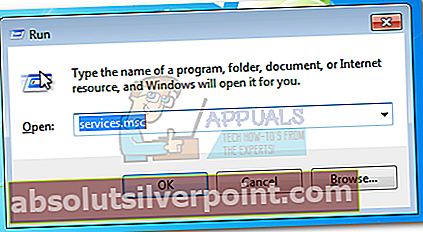
- Dabar slinkite žemyn ir ieškokite „Windows Media Player“ tinklo bendrinimo paslauga. Radę, dešiniuoju pelės mygtuku spustelėkite ir paspauskite Sustabdyti.
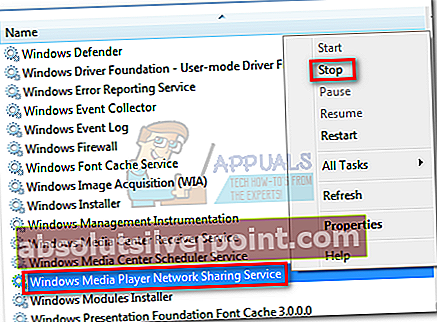
- Gali praeiti šiek tiek laiko, kol paslauga bus sustabdyta. Jūs žinosite, kad procesas bus nutrauktas, kai Sustabdyti įrašas yra pilkas. Kai tai atsitiks, dar kartą dešiniuoju pelės mygtuku spustelėkite paslaugą ir paspauskite Savybės.
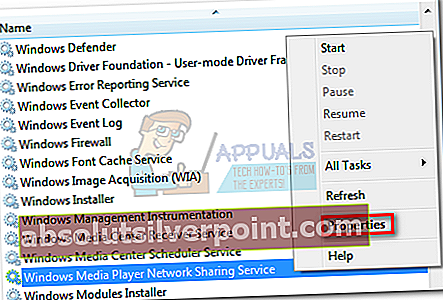
- Kai būsite Savybės lange spustelėkite Generolas skirtuką ir eikite į šalia esantį išskleidžiamąjį meniu Paleidimo tipas. Nustatykite jį į Rankinis, pataikė Taikyti ir paleiskite sistemą iš naujo.
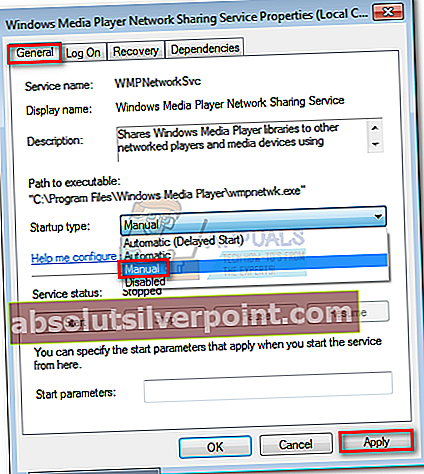
- Kai kompiuteris vėl įsijungs, grįžkite į Savybės lange atlikdami 1 ir 3 veiksmus. Kai būsite ten, pasirinkite Generolas skirtuką ir pakeiskite paleisties tipą iš Rankinis į Automatinis (Ne automatinis atidėtas startas). Rezultatas Taikyti kad patvirtintumėte savo pasirinkimą.
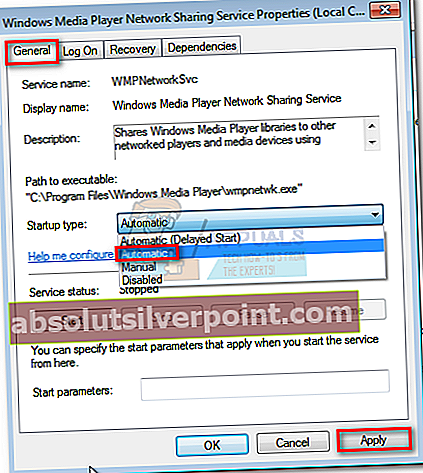
Dabar klausimas turėtų būti išspręstas. Dabarwmpnetwk.exe procesas prasidės tik tada, kai to reikės „Windows Media Player“.
2 metodas: visam laikui išjungti paslaugą wmpnetwk.exe
Jei nenaudojate „Windows Media Player“, nėra jokios priežasties, kodėl norėtumėtewmpnetwk.exe paslauga vėl pradėti veikti. Jei pasirinksite ryžtingesnį sprendimą, išjunkitewmpnetwk.exe paslauga neribotam laikui yra geriausias būdas jums. Štai ką turite padaryti:
Pastaba: Neleisti wmpnetwk.exe paslauga jokiu būdu nepakenks jūsų sistemai.
- Paspauskite „Windows“ klavišas + R, tipo paslaugos.msc ir pataikė Įveskite.
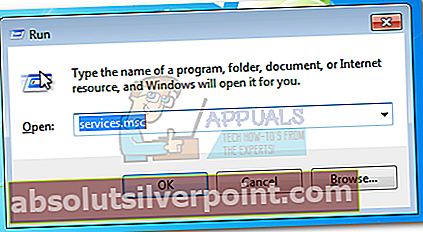
- Dabar slinkite žemyn ir ieškokite „Windows Media Player“ tinklo pasidalijimo paslauga. Radę, dešiniuoju pelės mygtuku spustelėkite ir paspauskite Sustabdyti.
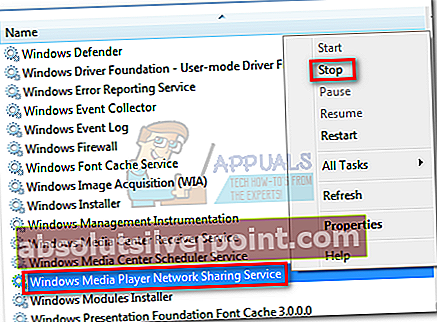
- Kartą Sustabdyti įrašas yra pilkas, dar kartą dešiniuoju pelės mygtuku spustelėkite paslaugą ir paspauskite Savybės.
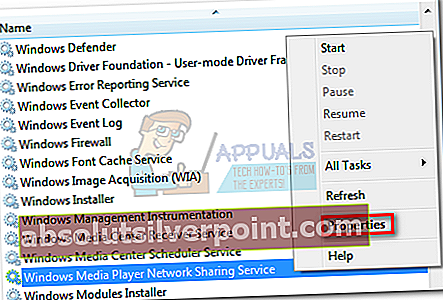
- Spustelėkite Generolas skirtuką ir eikite į šalia esantį išskleidžiamąjį meniu Paleidimo tipas. Nustatykite jį į Neįgalus ir pataikė Taikyti.
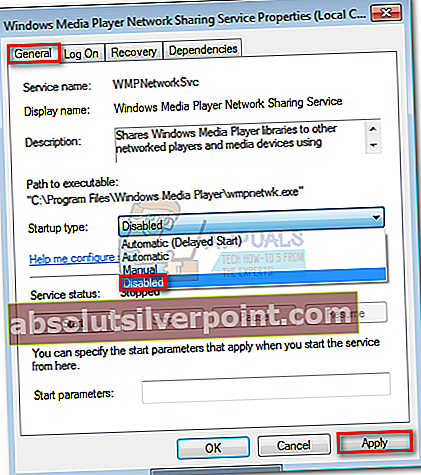
Viskas. Thewmpnetwk.exe paslauga yra išjungta neribotą laiką. Arba tol, kol grįšite į paslaugų meniu ir vėl jį įgalinsite.